Nors dauguma „Windows“ vartotojų iš tikrųjų niekada negali diegti operacinę sistemą (greičiausiai jie laikysis kopijos, kuri buvo iš anksto įdiegta, kai įsigijo savo kompiuterį), pažengę vartotojai yra per daug susipažinę su procesu. Tačiau jei per daugelį metų nebus saugomos išsamios pastabos apie kiekvieną iš daugybės diegimų, dauguma vartotojų tiksliai nežinos, prieš kiek laiko buvo atliktas dabartinis „Windows“ diegimas. Štai dvi greitos ir paprastos komandos, leidžiančios nustatyti „Windows“ diegimo datą.

Nustatykite „Windows“ diegimo datą naudodami „Systeminfo“.
The Sistemos informacija komanda gali parodyti išsamią informaciją apie jūsų kompiuterio konfigūraciją ir „Windows“ versiją, tačiau čia mus domina „Windows“ diegimo data.
1. Pirma, turėsite prisijungti naudodami administratoriaus paskyrą, kad veiktų šios komandos. Prisijungę paleiskite komandų eilutę:
„Windows 8“: tipo “CMD“ iš pradžios ekrano ir pasirinkite Komandinė eilutė iš paieškos rezultatų.
Windows XP / Vista / 7: spustelėkite Pradėti > Vykdyti, įveskite "CMD“ lauke Vykdyti ir paspauskite Enter.
2. Komandų eilutės lange įveskite šią komandą:
systeminfo | find /i "install date"
Komanda bus apdorojama keletą akimirkų, nes nuskaitys visą jūsų konfigūraciją. Tačiau, kadangi apribojome išvestį laukais, kuriuose yra „diegimo data“, pasibaigus procesui bus rodomas tik vienas rezultatas: „Pradinė diegimo data“.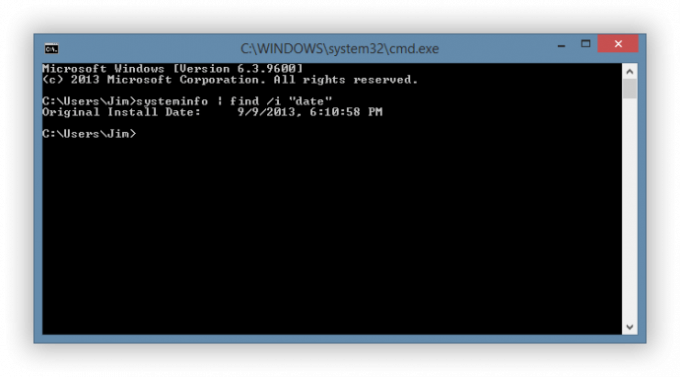
Mūsų pavyzdžio atveju ši konkreti „Windows“ versija buvo įdiegta 2013 m. rugsėjo 9 d., 18:10:58. Rezultatai rodomi pagal jūsų sistemos datos ir laiko nuostatas, todėl mūsų atveju ta data yra rytinis vasaros laikas.
Sistemos informacijos naudojimas sistemoje „Windows 10“.
Procesas yra beveik identiškas „Windows 8“ procesui, todėl pateiksime greitą demonstraciją. Atminkite, kad galite naudoti Windows Powershell komandų eilutę, kad atliktumėte šias užduotis. Powershell buvo sukurta kaip komandų eilutės pakaitalas.
- Atidarykite meniu Pradėti, įveskite „komandinė eilutė“ ir pasirinkite Vykdyti kaip administratorius.
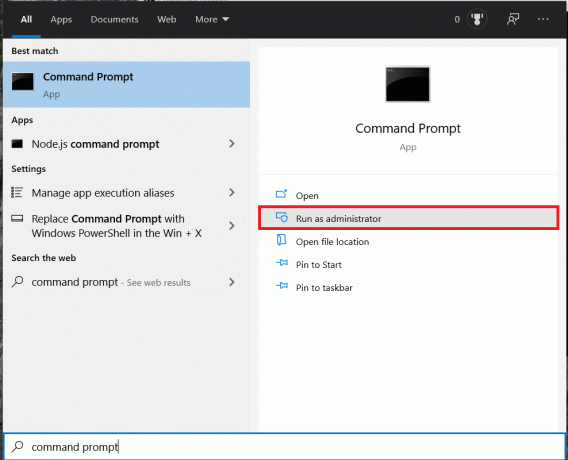
- Dabar įveskite sistemos informacija | rasti /i "diegimo data" ir paspauskite Įeikite. Taip pat galite tiesiog įvesti „data“ arba „originalas“, jums reikės kabučių, kad komanda veiktų.
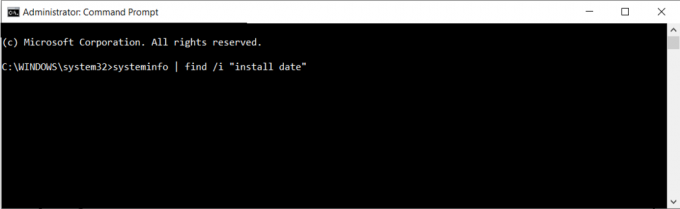
Mūsų pavyzdyje norėjome tik nustatyti „Windows“ diegimo datą, tačiau komanda „Systeminfo“ gali suteikti daug daugiau informacijos, pvz., tiksli Windows versija, paskutinis įkrovos laikas, procesoriaus ir BIOS informacija bei bet kurios Windows numeris ir pavadinimas. Karštosios pataisos. Norėdami pamatyti šią informaciją, tiesiog paleiskite komandą „systeminfo“ be jokių galinių parametrų.
Nustatykite „Windows“ diegimo datą naudodami WMIC
Kitas būdas gauti „Windows“ diegimo datą yra naudoti „Windows“ valdymo instrumentų komandinė eilutė (WMIC) įrankis. Tai gali suteikti daug tos pačios informacijos kaip „Systeminfo“, nors ir ne tokia patogia forma.
- Kaip ir anksčiau, įsitikinkite, kad esate prisijungę kaip administratorius, ir paleiskite Komandinė eilutė.
- Dabar įveskite šią komandą: "wmic OS gauti įdiegimo datą“ ir paspauskite Įeikite.
Vienas „InstallDate“ rezultatas bus grąžintas su skaitmenų eilute. Šie skaitmenys reiškia „Windows“ diegimo datą formatu YYYYMMDDHHMMSS, o laikas rodomas 24 val.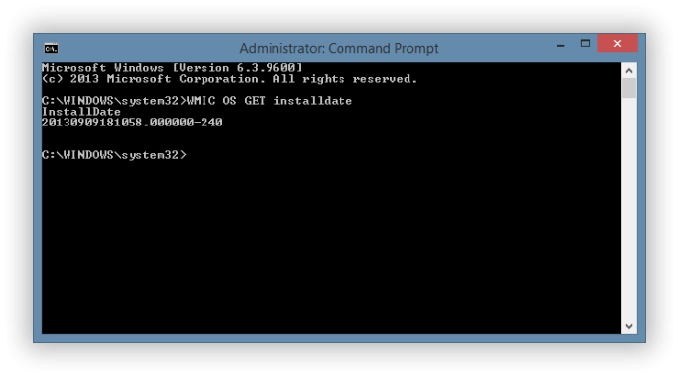
Mūsų pavyzdyje 20130909181058 prilygsta 2013 m. rugsėjo 9 d. 18:10:58 (arba 18:10:58), tiksliai tuo pačiu laiku, kurį pranešė komanda SystemInfo.
WMIC naudojimas sistemoje „Windows 10“.
- Dar kartą atidarykite a Komandinė eilutė ir pasirinkite Vykdyti kaip administratorius.
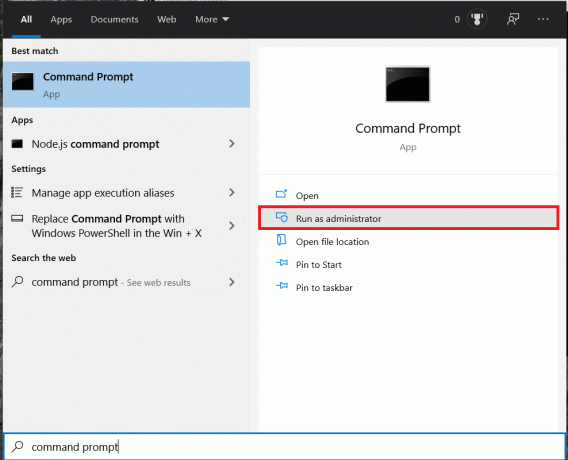
- Dabar įveskite wmic os gauti įdiegimo datą ir paspauskite Įeikite.
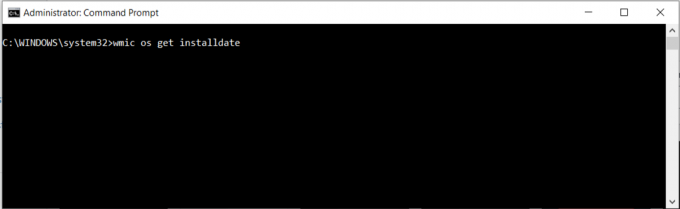
Dauguma vartotojų tikriausiai pirmenybę teiks Systeminfo ekrano išdėstymui, nors WMIC gali pateikti rezultatą Lengvai greičiau, ypač sistemose su lėtesnėmis arba sudėtingesnėmis aparatūros konfigūracijomis.
Bet kuris metodas yra gana greitas ir tikslus būdas nustatyti, kiek senas iš tikrųjų yra jūsų „Windows“ diegimas, ir gali padėti šalinti triktis arba planuoti iš naujo.
Kaip matote „Windows“ diegimo datą? Palikite komentarą žemiau ir pasidalykite juo su mumis.




